Microsoft Visio调整绘图区域尺寸大小的详细操作教程讲述
首先打开Microsoft Visio软件,点击上图标红框的空白绘图,双击进入
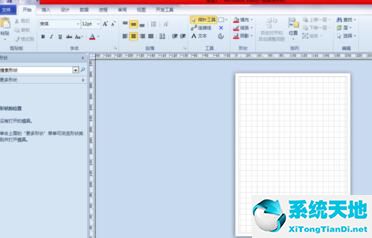
点击上方菜单栏里的【设计】选项,能看到纸张方向,大小,自动调整大小等选项
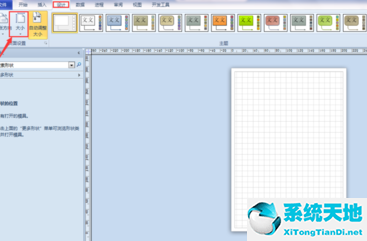
点击【大小】选项按钮,弹出下拉菜单,能看到系统给出的几种图纸尺寸。比如我们选择A3图纸,绘图区域图纸尺寸就会切换为A3图纸。
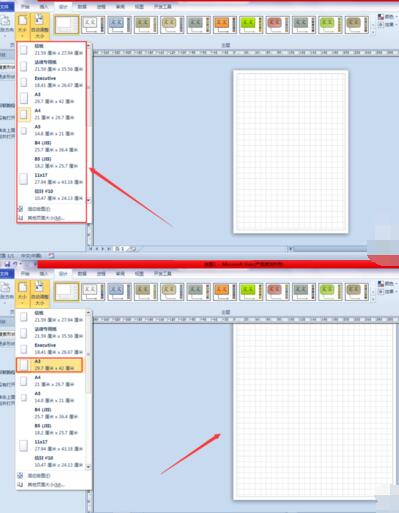
若系统给出的图纸尺寸依旧无法满足我们的绘图需求,可点击【大小】选项按钮下拉菜单里的【其它页面尺寸】,弹出页面设置窗口。
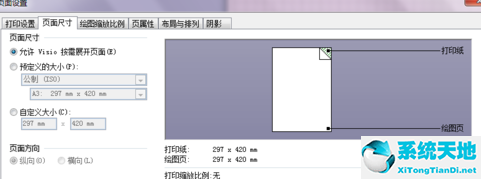
在页面设置窗口的【页面尺寸】选项下选择【自定义大小】,输入合适的尺寸,点击确定,绘图区域尺寸大小设置就完成了。

还不了解Microsoft Visio调整绘图区域尺寸大小的操作流程的朋友们,不要错过小编带来的这篇文章哦。









 苏公网安备32032202000432
苏公网安备32032202000432